Visma Quality Management
E-postdistribusjon DI-Business
Innledning
Elektronisk distribusjon/e-postdistribusjon av dokumenter betyr at dokumentene genereres elektronisk i stedet for på papir og sendes til den enkelte mottaker via e-post. Du kan sende dokumenter både til ansatte, kunder og leverandører. Det er en forutsetning at du benytter Blankettgenerator på de dokumentene som skal sendes på e-post.
Du har anledning til å sende tilbud, ordrebekreftelser, pakksedler, faktura,rentenota og purringer til dine kunder. Les også om ulike typer for elektronisk fakturering i egen veiledning.
Før du starter, må du legge inn informasjon om deg som e-postavsender og legge inn e-postadressene på aktuelle kunder, leverandører og ansatte. Du må også velge hvilken standard sendemåte du ønsker for de forskjellige dokumentene. Til slutt må du velge spesielle blankettyper som passer for e-post distribusjon.
Mottaker vil motta dokumentene i PDF-format, og for å kunne lese dokumentene er det nødvendig å ha Adobe Reader installert. Dette følger med på de fleste PC'er i dag eller kan også lastes ned kostnadsfritt fra Adobe.
Se også

|
Blanketter og blankettdesign |
Avsenderopplysninger
Informasjon om e-post konto for avsender registreres etter valgt klient under kategorien DI-Business. Velg Innstillinger | Egenskaper DI-Business på en klient, og velg så E-postprofil under fanen Brukerprofil:
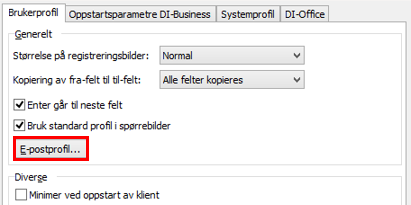
Registrerer informasjon:
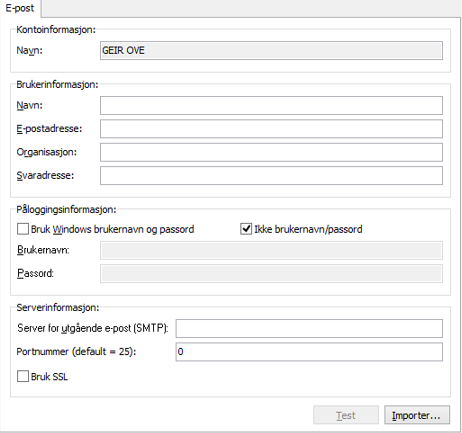
| Felt | Beskrivelse |
|---|---|
|
Kontoinformasjon |
Viser pålogget brukernavn. |
|
Brukerinformasjon |
I Navn og E-postadresse skriver du avsendernavn og – adresse. Dette er som regel den som er ansvarlig for rutinen.
I Organisasjon kan du registrere firmanavn for avsenderen.
Hvis du ønsker at mottakeren skal svare til en annen e-postadresse, skriver du denne adressen i feltet Svaradresse. |
|
Påloggingsinformasjon |
Registrer Brukernavn og Passord for e-post kontoen. Dette får du vanligvis fra din e-post leverandør. Kontakt eventuelt bedriftens IT-ansvarlige for å få oppgitt dette. Hvis passordet endres, må du huske å endre det også i dette bildet.
|
|
Serverinformasjon |
I feltet Server for utgående e-post (SMTP) skriver du navnet på e-post serveren som skal brukes for å sende meldinger. Dette får du vanligvis fra din e-postleverandør. Kontakt eventuelt bedriftens IT-ansvarlige for å få oppgitt dette. |
| Knapp | Beskrivelse |
|---|---|
|
Test |
Når du trykker Test-knappen, blir det sendt en e-post ved hjelp av de opplysningene du har angitt. Du får spørsmål om hvilken adresse meldingen skal sendes til. Bruk denne knappen for å teste om opplysningene du har angitt er korrekte. |
|
Importer |
Åpner dialog for import av innstillinger. Programmet kan importere innstillinger fra Microsoft Outlook og Microsoft Exchange Server. Endre eventuelt Navn under Brukerinformasjon til det navnet som ønskes som e-postavsender. |
Mottakeropplysninger
Registrer e-postadressen til alle kunder, leverandører og ansatte som skal motta dokumenter på e-post og eventuelt hvilke type(r) dokument(er) som skal sendes.
Dette gjør du under Fil | Leverandører ogFil | Kunder under fanen for Distribusjon dokumenter:
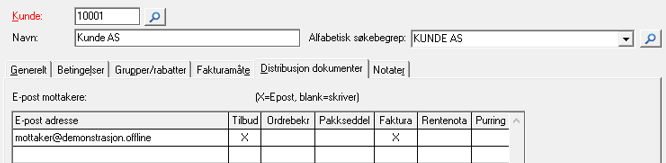
Skriv inn e-post adresse og kryss av på hvilke type dokumenter som skal sendes via e-post. Dersom det ikke krysses av, vil dokumentet skrives ut på skriver.
Egenskaper
Du velger hvordan du vil sende et dokument under Egenskaper | Felles | E-post.
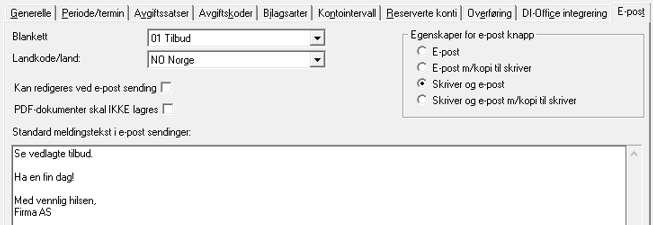
| Egenskap | Beskrivelse | ||||||||||
|---|---|---|---|---|---|---|---|---|---|---|---|
|
Blankett |
Velg blankett-type som du vil sette egenskaper for. |
||||||||||
|
Landkode/land / Standard meldingstekst i e-post sendinger |
Disse to feltene må ses i sammenheng.
Du kan ha forskjellig standard meldingstekst for de ulike blankettene og for forskjellige land. Velg den landkode teksten skal gjelde for, standard er NO Norge. Det betyr at alle kunder med landkode NO (eller ingenting) registrert i landkode-feltet, bruker den standard meldingsteksten du setter opp i e-postdokumentet. |
||||||||||
|
Kan redigeres ved e-postsending |
Haker du av for dette feltet, kan du endre meldingsteksten i e-posten i det du skal sende den (etter du har trykt E-post). | ||||||||||
|
PDF-dokumenter skal IKKE lagres |
Kryss av dersom du ikke ønsker å lagre dokumentene du sender. |
||||||||||
|
Egenskaper for e-post knapp |
Egenskapen er knyttet til E-post-knappen i utskriftene av dokumentene. Standard er kun e-post.
Alternativer er:
Kopier får kun teksten "Kopi" på dokumentet når dette er lagt inn på blankettdesigner. |
||||||||||
|
Emnefelt |
For fakturablanketter kommer også informasjon om avsender og mottaker i emnefeltet. |
Blankettype for e-post
Du må velge blankettype for e-post ut fra hvilke typer dokumenter som skal distribueres elektronisk.
Valg av blankettype kan skje under Fil | Egenskaper | Felles | Utskriftsoppsett og knappen Blankettoppsett eller under de ulike utskriftene hvor du også finner valg for Blankettoppsett.
Blanketter
Det er egne standardblanketter (egen blankett-type) for utsendelse via e-post.
Ordredata
- Ordrebekreftelse epost
- Pakkseddel epost
- Tilbud epost
Fakturadata
- Faktura med giro epost
- Faktura uten giro epost
- Kreditnota epost (når faktura med giro er satt på ordren)
- Avtalegiro epost
Innkjøp
- Innkjøpsordre epost
På blanketter som skal sendes pr. e-post, må du benytte egne blankettfiler. Standardblanketter for e-post er levert sammen med installasjonen.
Du kan velge den standardblanketten som er vedlagt og endre denne på
vanlig måte.
Se også

|
Blanketter og blankettdesign |
Standardblankettene finner du ved å bla i nedtrekkmenyen i feltet Blankettfil under Egenskaper | Felles | Utskriftsoppsett | Blankettoppsett.
Ønsker du å bruke egendefinerte blanketter, er det avgjørende at blanketten har korrekt blankett-type.
Det sjekker du/endrer du under vedlikehold av blanketten:
- Velg Diverse | Rediger blanketter. Åpne aktuell blankett.
- Når blanketten er åpnet, velger du Format | Egenskaper for blankett
- Under flippen Blankett-type velges korrekt Blankett-type
|
NB! Vær oppmerksom på at når kunden er satt opp til å ha faktura uten giro på ordren vil kreditnota skrives fra samme blankett som faktura uten giro, og IKKE fra blanketten kreditnota. Dette gjelder også for e-post. |
Blanketter som distribueres via e-post eller elektronsik, f.eks. via Visma AutoInvoice eller EHF-formatet, er automatisk satt opp til PDF-skriver og dette kan ikke endres av bruker.
Forutsetninger
Elektronisk distribusjon av dokumenter krever følgende:
- PDF-XChange må være installert på maskinen.
Den installeres automatisk når Visma Quality Management klientinstallasjonen kjøres. - En e-post server som støtter SMTP (Simple Mail
Transfer Protocol).
Programmet bruker standard port (25) og ikke-kryptert forbindelse.
Kontroll
Du kan kontrollere utsendelser ved å sjekke e-post-logg. Den finner du under Fil | Filutskrifter | Generelle, e-post logg. Finner du utsendelsen her, betyr det at e-posten er forsøkt sendt fra server. Feil e-post adresse vil kunne stå som OK i loggen, men slike feil blir sendt i retur til avsenderens e-post adresse.
De utsendelser du har utført, blir lagret som PDF-filer, og du finner dem lagret der du selv har angitt i Blankett innstillinger under PDF-alternativer. Her kan du sjekke at innhold og mottaker er korrekt.
